Tipard M2TS Converter per Mac è il potente software di conversione file M2TS. Ha la capacità di convertire file M2TS registrati da Sony HDR, Panasonic HDC / AG, Canon, ecc. In qualsiasi formato video / audio popolare su Mac. Inoltre, ti consente di modificare i video e migliorarne gli effetti.
Tipard M2TS Converter per Mac può aiutarti a convertire gratuitamente il file M2TS in qualsiasi formato video e audio utilizzato frequentemente sul tuo Mac, come MP4 / WMV / MKV / AVI / MOV / MTS / M4V / FLV / MPEG, MP3 / WAV / FLAC e così via. Ecco i passaggi:
Fare clic su "Aggiungi file" per aggiungere il file M2TS a questo software di conversione, che consente di aggiungere file e cartelle.
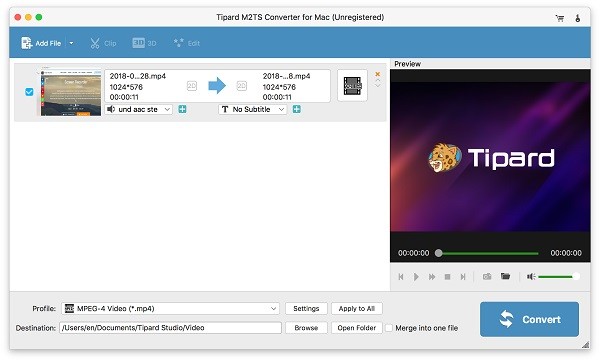
Fare clic sulla freccia "Profilo", quindi è possibile scegliere il formato adatto per il file di output dall'elenco a discesa.
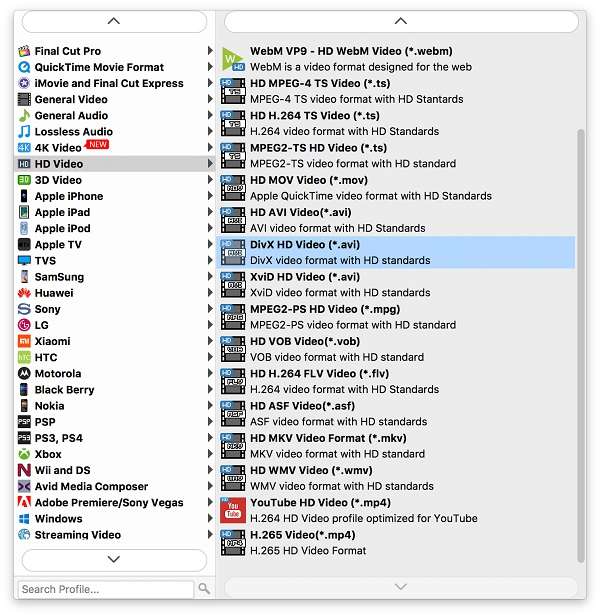
Successivamente, fai clic su "Converti" per avviare la conversione del formato M2TS. Con la tecnologia di accelerazione avanzata, assicura che il processo di conversione sarà completato in breve tempo. La barra di avanzamento ti mostrerà la percentuale completa.
Questo eccellente software di conversione M2TS mette alcune opzioni di base nell'interfaccia principale. Ad esempio "Unisci", "Rimuovi", "Cancella tutto" e "Proprietà". Fare clic su uno qualsiasi dei pulsanti; puoi facilmente ottenere quello che vuoi.
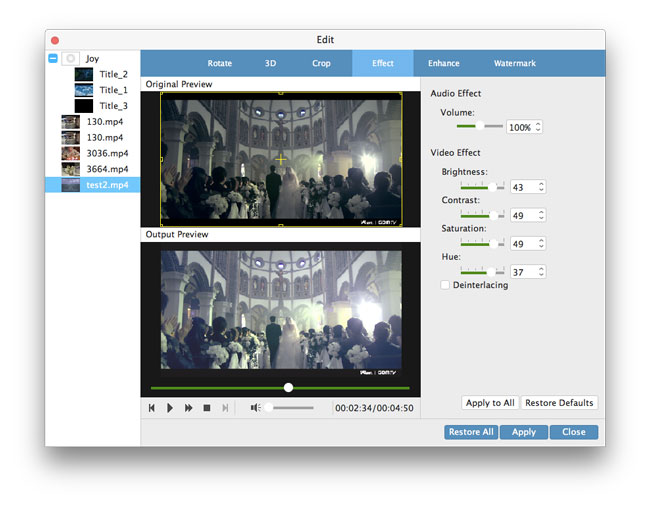
1. Fai clic sul pulsante "Modifica" e seleziona "Effetto", e sei libero di regolare "Luminosità", "Contrasto", "Saturazione", "Volume" e "Tonalità" trascinando la barra di scorrimento di ciascun parametro o immettendo direttamente il valore nell'area di testo.
2. Fai clic su "Audio" e puoi trascinare il pulsante scorrevole per impostare il suono del video.
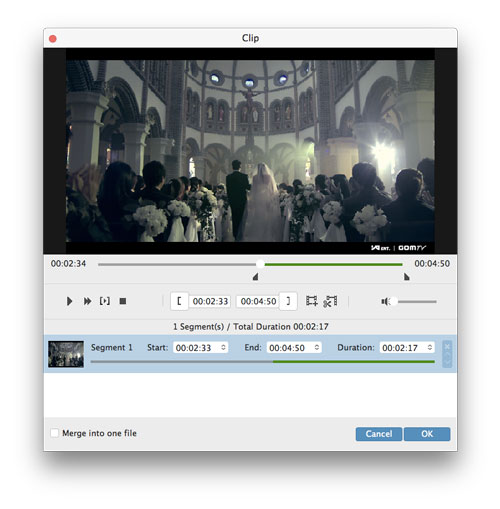
1. Fai clic su "Taglia" nella lista in alto.
2. È possibile trascinare il pulsante scorrevole o inserire il valore nell'area di testo per impostare il punto iniziale / finale e "Durata".
3. Fai clic su "OK" per salvare i video clip.
4. Torna all'interfaccia principale, è possibile selezionare i clip che si desidera unire. Dopo aver selezionato tutti i clip necessari, fai clic su "Unisci" per unire le clip in un nuovo video completo.
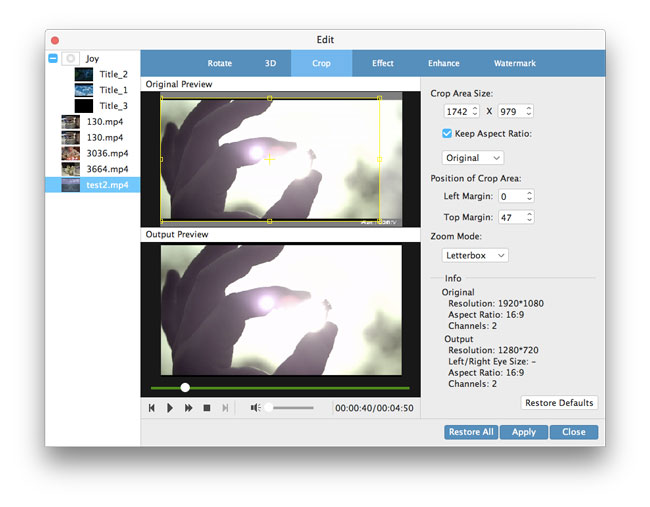
5. Entra nella finestra "Modifica" e fai clic sul pulsante "Ritaglia", puoi inserire il valore nell'area di testo per regolare entrambi i margini. Inoltre, è possibile selezionare le proporzioni e la modalità zoom.
Grazie al player integrato, puoi visualizzare in anteprima il M2TS originale e il video di uscita finale. Fai clic su "Riproduci" per riprodurre il video nella finestra di anteprima e puoi scattare istantanee durante la riproduzione. L'immagine catturata verrà automaticamente salvata come formato JPEG.
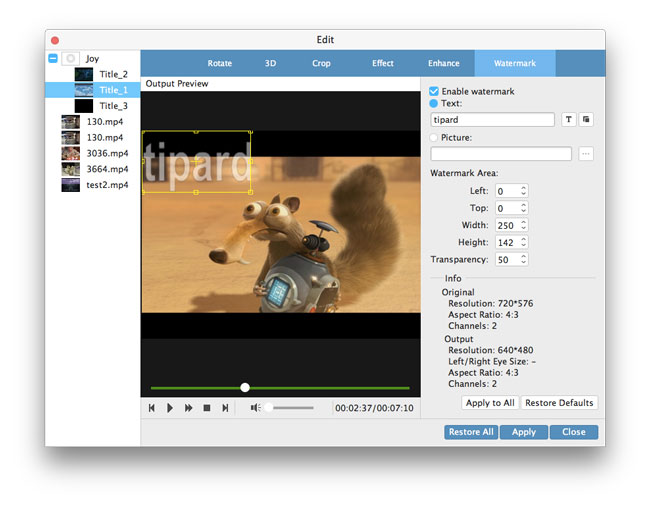
Fai clic su "Filigrana", quindi su "Abilita filigrana". È possibile aggiungere testo o immagini al video di output e gestire la dimensione e la posizione della filigrana.